最终效果

制作之前先找一些抽象壁纸,然后分析图片的构成,找出适当添加人物的部分。
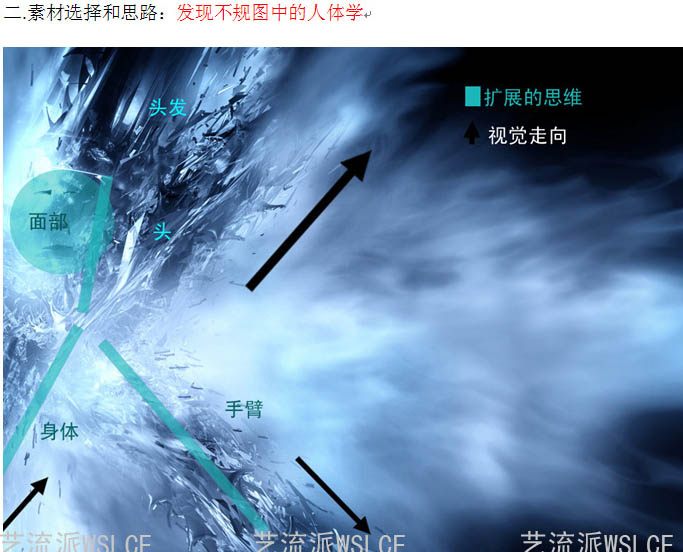
1、打开下图所示的背景素材,把背景图层复制一层,水平翻转,然后对接起来。
2、再打开人物素材,将人物抠出来,放入素材中,注意人物结构与素材图思路结构匹配。


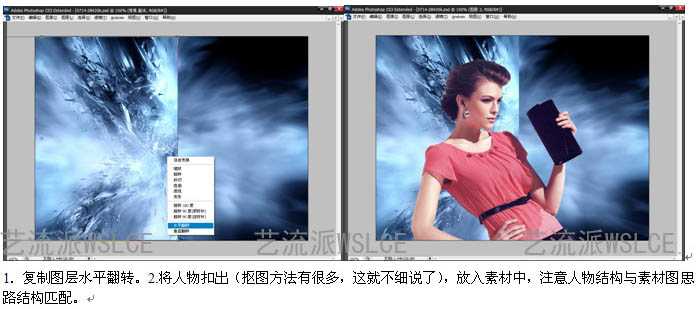
3、用蒙版将红色部分擦除,效果如下图。

4、此时还有人物的手和下身没有融合,这是就需要自己将素材变换,以达到与人物匹配的目的,效果如下图。再次利用蒙版擦除多余部分。

5、最后就要对人物的色彩进行调试,以达到与环境色彩的统一。选择人物图层,按Ctrl + U 调整色相/饱和度,勾选着色,数值:全图色相213/饱和度25。确定后按Ctrl + L 调整色阶,数值:28/1.00/255,如下图。

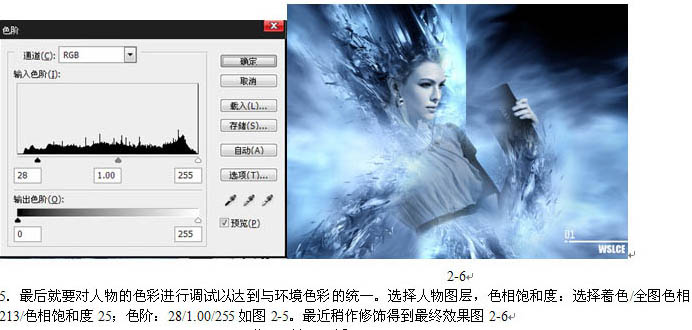
最后稍作修饰,完成最终效果。


制作之前先找一些抽象壁纸,然后分析图片的构成,找出适当添加人物的部分。
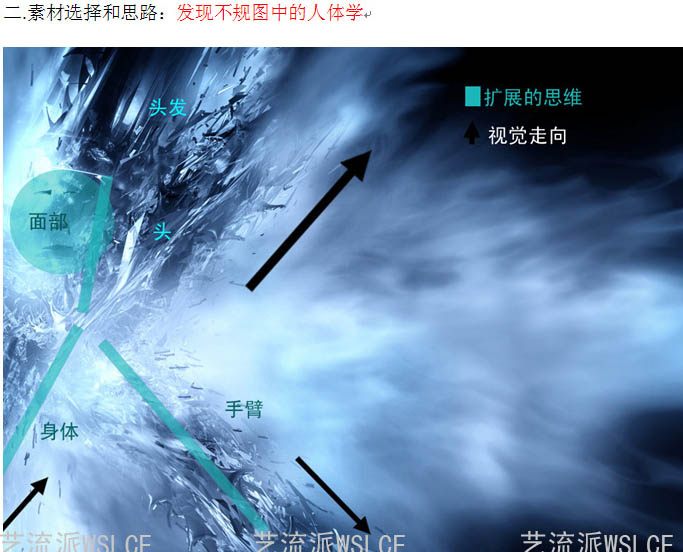
1、打开下图所示的背景素材,把背景图层复制一层,水平翻转,然后对接起来。
2、再打开人物素材,将人物抠出来,放入素材中,注意人物结构与素材图思路结构匹配。


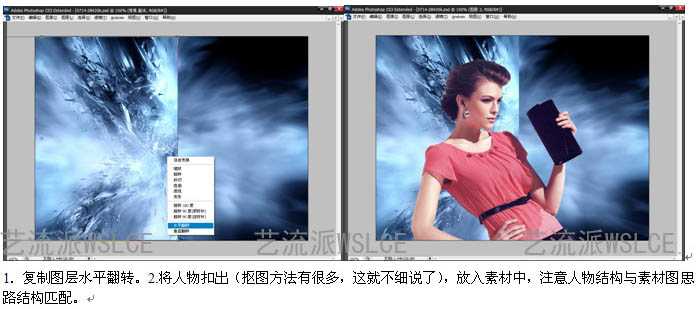
3、用蒙版将红色部分擦除,效果如下图。

4、此时还有人物的手和下身没有融合,这是就需要自己将素材变换,以达到与人物匹配的目的,效果如下图。再次利用蒙版擦除多余部分。

5、最后就要对人物的色彩进行调试,以达到与环境色彩的统一。选择人物图层,按Ctrl + U 调整色相/饱和度,勾选着色,数值:全图色相213/饱和度25。确定后按Ctrl + L 调整色阶,数值:28/1.00/255,如下图。

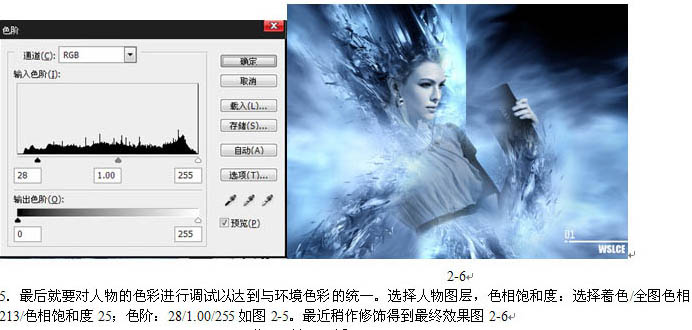
最后稍作修饰,完成最终效果。

标签:
抽象流体,艺术海报
免责声明:本站文章均来自网站采集或用户投稿,网站不提供任何软件下载或自行开发的软件!
如有用户或公司发现本站内容信息存在侵权行为,请邮件告知! 858582#qq.com
桃源资源网 Design By www.nqtax.com
暂无“Photoshop打造超酷的抽象流体艺术海报”评论...
